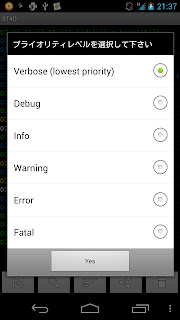sirocoが作ったアプリ「こんなときに画面消灯しないでよ」が、
ドコモスマートフォンラウンジ神戸で8月のお勧めアプリとして掲載されるようです!
神戸にお住まいの方は行ってみて下さいね~
どんな感じで掲載されるんだろ??
実際に行かれた方がいましたら、コメント頂けるとありがたいです!!
2012年7月29日日曜日
ダークサマナー課金プレイの感想
以前 blog に掲載した通り、「ダークサマナー」というソーシャルゲームを始めています。
基本的には無課金でプレイしていますが、
今後の参考までに一度だけ課金してみました。
その感想です。
まず、使ったシチュエーションですが次の通りです。
基本的には無課金でプレイしていますが、
今後の参考までに一度だけ課金してみました。
その感想です。
まず、使ったシチュエーションですが次の通りです。
- イベント開催中
- イベント中に告知があり「ここでしか手に入らないレアなモンスターがいる」とのこと
- モンスターを捕まえるのにアイテムがいり、無課金のものと課金のものがある
- 課金のアイテムだと100%モンスターが捕まえられる
といった感じです。
sirocoもイベント内でレアなモンスターが捕まえられるかもしれない状態になり、
ここで課金アイテムを使用してみました。
課金アイテムの入手についても至ってスムーズで次のような感じでした。
- まずゲーム内通貨を購入
- 購入はPlayストアで行える
- 通貨を購入後、課金アイテムをゲーム内通貨で購入
上記の一連の流れをイベント内で済ますことができ、
そこに大きなハードルは感じませんでした。
またゲーム内通貨についても工夫されていて、
アイテムの価格(200ゲーム内通貨)より少し多めの単価(310ゲーム内通貨)で購入します。
アイテムを購入しても110ゲーム内通貨ほど余るため、
追加で課金したい気持ちにさせる効果があります。
sirocoはソーシャルゲーム自体初めてで、勿論、課金も初めてでしたが、
なかなか上手く作ってるな~と感心しました。
コンプガチャが問題になったばかりですが、売る側の戦略と言った意味では
参考になると思いました。
。。。課金アイテムでgetしたモンスターはB+(レアでも何でもない)でしたorz
もう課金なんてしてやんないぞ(>_<)
2012年7月23日月曜日
Nexus7 が届いたよ
待ちに待ったNexus7 が届いた。
B&H で $249 + $47.25 で購入したんだけど、なぜかヤマトに着払い500円請求された(=_=)
まあ、それをあわせても24000円程度だから、安い方だろう。
早速、開封。
付属品はマイクロUSBケーブルと、アダプタ(?)。
背面。
タブレット端末は始めてだけど、7インチの為、片手でも持てていい感じw
それに軽いwww
ipadと比べると更に軽く感じる。
(インチが違うからそもそも比較するのもおかしいけど)
今日は開けて、必須アプリを入れただけだけど、
これから色々と弄っていきます!!
まずはrootとらにゃw
B&H で $249 + $47.25 で購入したんだけど、なぜかヤマトに着払い500円請求された(=_=)
まあ、それをあわせても24000円程度だから、安い方だろう。
早速、開封。
付属品はマイクロUSBケーブルと、アダプタ(?)。
背面。
タブレット端末は始めてだけど、7インチの為、片手でも持てていい感じw
それに軽いwww
ipadと比べると更に軽く感じる。
(インチが違うからそもそも比較するのもおかしいけど)
今日は開けて、必須アプリを入れただけだけど、
これから色々と弄っていきます!!
まずはrootとらにゃw
2012年7月22日日曜日
ダークサマナーを始めてみた
数日前から『ダークサマナー』を始めてみた。
いわゆるソーシャルゲーム。
いままでソーシャルゲームはやったことなかったけど、
今後のアプリ開発の参考にする意味も含めて始めた。
感想は素直に面白いw
タップした際の反応の悪さはあるものの
ゲームバランスも良く、参考になるな。
興味のある人はやってみてはいかがでしょう??
ID:2530201994 を始めるときに入力したら特典あります(*^^)v
sirocoのIDでもあるので、フレンド申請してねw
いわゆるソーシャルゲーム。
いままでソーシャルゲームはやったことなかったけど、
今後のアプリ開発の参考にする意味も含めて始めた。
感想は素直に面白いw
タップした際の反応の悪さはあるものの
ゲームバランスも良く、参考になるな。
興味のある人はやってみてはいかがでしょう??
ID:2530201994 を始めるときに入力したら特典あります(*^^)v
sirocoのIDでもあるので、フレンド申請してねw
2012年7月11日水曜日
Nexus7 購入! ~手数料なしってサイコー~
とうとうNexus7を購入しました!!
以前のブログで友人に頼んで~って書いてたんですけど、
その方法だと金銭のやり取りとか面倒で、結局ショップで購入しました。
sirocoが選んだショップはB&H。
(http://www.bhphotovideo.com/c/search?Ntt=NEXUS+7&N=0&InitialSearch=yes&sts=ma)
ここは手数料がなく、$199と送料だけで買う事ができました。
(sirocoは16G版を選択しました)
アメリカのショップなので、これから購入を考えている人の為にメモっときますね。
◆まず上記URLへ遷移すると、次のような画面が表示されます。
◆「ADD TO CART」ボタンをクリックすると、次のようなポップアップが表示されます。
◆「View Cart」ボタンをクリックすると、次のような画面が表示されます。
◆「Country」で"JAPAN"を選択(日本の場合)。
「Choose a Shipping Method」を選択(sirocoは送料が安い"UPS Worldwide Saver"を選択)。
「CHECKOUT」ボタンをクリックすると、次のような画面が表示されます。
◆「First」「Last」を入力(名前ですね)。
「Country」を選択(国)。
「Address Line 1」~「Address Line 3」を入力(市町村以降の住所)。
「City(State)」を入力。(都道府府県)
「Postal Code」を入力(郵便番号)。
「Billing / Home Phone」を入力(電話番号)。※「Ext:」は日本の場合"81"を入力。
「Email Address」を入力(メールアドレス)。
「Countinue Checkout」ボタンをクリックすると、次のような画面が表示されます。
◆「Shipping Options」を選択します(配送オプションですね。sirocoは送料で決めました)。
「Countinue Checkout」ボタンをクリックすると、次のような画面が表示されます。
◆クレジットカードの選択と、カード情報を入力します。
「Countinue Checkout」ボタンをクリックすると、確認画面が表示されますので、
問題なければCheckoutすると手続き完了です。
以上です。
会員登録のところは省いちゃっていますが、氏名等の入力ですので、
住所情報登録のところを参考にしたらいいと思います。
早く届かないかな~w
以前のブログで友人に頼んで~って書いてたんですけど、
その方法だと金銭のやり取りとか面倒で、結局ショップで購入しました。
sirocoが選んだショップはB&H。
(http://www.bhphotovideo.com/c/search?Ntt=NEXUS+7&N=0&InitialSearch=yes&sts=ma)
ここは手数料がなく、$199と送料だけで買う事ができました。
(sirocoは16G版を選択しました)
アメリカのショップなので、これから購入を考えている人の為にメモっときますね。
◆まず上記URLへ遷移すると、次のような画面が表示されます。
◆「ADD TO CART」ボタンをクリックすると、次のようなポップアップが表示されます。
◆「View Cart」ボタンをクリックすると、次のような画面が表示されます。
◆「Country」で"JAPAN"を選択(日本の場合)。
「Choose a Shipping Method」を選択(sirocoは送料が安い"UPS Worldwide Saver"を選択)。
「CHECKOUT」ボタンをクリックすると、次のような画面が表示されます。
◆「First」「Last」を入力(名前ですね)。
「Country」を選択(国)。
「Address Line 1」~「Address Line 3」を入力(市町村以降の住所)。
「City(State)」を入力。(都道府府県)
「Postal Code」を入力(郵便番号)。
「Billing / Home Phone」を入力(電話番号)。※「Ext:」は日本の場合"81"を入力。
「Email Address」を入力(メールアドレス)。
「Countinue Checkout」ボタンをクリックすると、次のような画面が表示されます。
◆「Shipping Options」を選択します(配送オプションですね。sirocoは送料で決めました)。
「Countinue Checkout」ボタンをクリックすると、次のような画面が表示されます。
◆クレジットカードの選択と、カード情報を入力します。
「Countinue Checkout」ボタンをクリックすると、確認画面が表示されますので、
問題なければCheckoutすると手続き完了です。
以上です。
会員登録のところは省いちゃっていますが、氏名等の入力ですので、
住所情報登録のところを参考にしたらいいと思います。
早く届かないかな~w
2012年7月5日木曜日
Nexus7の購入に向けて
Nexus7 がどうしても欲しくて色々方法を模索した。
①輸入代行業者に頼む
②英国のショップから購入
③国内のショップから購入
①は上記の中では一番価格面で折り合いがつくんだけど、
トラブルがないとは限らない。
②は送料込みで30000くらい。少し高いな。。。
③は送料込みで34000くらい。高すぎじゃない??
といった感じで、$249(約2万円)の端末を手に入れるには
何かしらの手間賃が掛かってしまう。
仕方なく②で行こうと思ったんだけど、
海外旅行に良くいく友達がいることを思い出し、連絡。
するとカナダに友達がいるとのこと!
無理をいって交渉してもらっています。
おkがでれば$249と送料のみで買えそうです!!
楽しみだな~w
早く連絡こないかな~w
結果はまた後日。
P.S.
プロフィールのsiroco画像を新しくしました。
4.1にアプデしましたw
①輸入代行業者に頼む
②英国のショップから購入
③国内のショップから購入
①は上記の中では一番価格面で折り合いがつくんだけど、
トラブルがないとは限らない。
②は送料込みで30000くらい。少し高いな。。。
③は送料込みで34000くらい。高すぎじゃない??
といった感じで、$249(約2万円)の端末を手に入れるには
何かしらの手間賃が掛かってしまう。
仕方なく②で行こうと思ったんだけど、
海外旅行に良くいく友達がいることを思い出し、連絡。
するとカナダに友達がいるとのこと!
無理をいって交渉してもらっています。
おkがでれば$249と送料のみで買えそうです!!
楽しみだな~w
早く連絡こないかな~w
結果はまた後日。
P.S.
プロフィールのsiroco画像を新しくしました。
4.1にアプデしましたw
2012年7月4日水曜日
Jelly Bean の使用感
Galaxy Nexus に Jelly Bean 環境を導入したので、感想を書いてみます。
まず全体的なUIはICSとさほど変わらない気がします。
(余り変わりすぎてもユーザが困りますしね。。。)
スクロールのなめらかさなどは良くなっていて、新たに追加された
画面遷移の際のアクションは格好良いと思います。
(siroco的にお気に入りw)
大きく変わったのはNotificationBar(スクロールバー)でしょうか。
表示されている情報を長押しでアプリ情報を表示できたり、
メールの文面が表示されたりします。
↑ この機能ないみたいでした。どこで見たんだろ??
ウィジェットについても配置の際の動作が変わっていました。
今まではすでに配置してあるウィジェットのところには配置不可でしたが、
4.1 では配置ができるようになっています。
(元々あるものを下に追いやって割り込む感じ)
これは便利だと思いました。
既存のアプリについては一部動作しないものもありますが、大体は大丈夫そうです。
(sirocoのアプリはすべて動作しましたw)
キャリアからの公式アプデは当分ないでしょうが、
Android がどんどん進化していくのが楽しみですね!!
【ST4D】ver1.0.0 リリース
ST4D
⇒マーケットはこちら
機能概要
本アプリは開発者の為の設定やツールをまとめたアプリです。
「USBデバッグ」や「提供元不明のアプリ」など開発中に良く使用する設定画面への遷移や、
インストールした端末でLogcatを確認することができます。
Logcatの表示に関しては「TAG」や「priority level」によるフィルタリングなど、
adbライクな表示が可能です。
主な機能
- 「開発者向けオプション」画面への遷移
- 「セキュリティ」画面への遷移
- Logcat による Log 情報の収集&表示
- Android 公式リファレンスページへの遷移
推奨OS
Android 2.1 以降
コメント
sirocoが作ったアプリ第3弾です。
siroco自身が開発をする際によく使う設定を、一つにまとめました。
テストやデバッグの助けになるように、端末で Logcat を確認できる様にしました。
開発者の皆さんに使ってもらえるとうれしいです。
2012年7月2日月曜日
【こんなときに画面消灯しないでよ】アンドロイダーに掲載されました!
かの有名な『アンドロイダー』に新着レビューアプリとして載っちゃいましたw
すごくうれしいです!
siroco自身も銀河Sを買ったときにお世話になったサイト(&本)なので、
自分のアプリが載るなんて夢のようです~
この調子でどんどん良いアプリを作っていこ(^-^)
掲載ページ : http://androider.jp/a/4029cb7acec23bce/
アンドロイダー : http://androider.jp/
すごくうれしいです!
siroco自身も銀河Sを買ったときにお世話になったサイト(&本)なので、
自分のアプリが載るなんて夢のようです~
この調子でどんどん良いアプリを作っていこ(^-^)
掲載ページ : http://androider.jp/a/4029cb7acec23bce/
アンドロイダー : http://androider.jp/
2012年7月1日日曜日
【ST4D】使い方について
=== 概要 ===
本アプリは開発者の為の設定やツールをまとめたアプリです。
「USBデバッグ」や「提供元不明のアプリ」など開発中に良く使用する設定画面への遷移や、インストールした端末でLogcatを確認することができます。
Logcatの表示に関しては「TAG」や「priority level」によるフィルタリングなど、adbライクな表示が可能です。
| 開発者用の設定・ツール | |
| 開発者向けオプション | "USBデバッグ"等の設定が可能な「開発者向けオプション」画面へ遷移します。 ※Android 3.x 以前は「開発」画面へ遷移 |
| セキュリティ | "提供元不明のアプリ"等の設定が可能な「セキュリティ」画面へ遷移します。 ※Android 3.x 以前は「アプリケーション設定」画面へ遷移 |
| Logcatの表示 | Logcatを表示します。(詳細は後述) |
| 公式リファレンス | Android公式リファレンスページへ遷移します。 |
| その他 | |
| About | 本アプリについての説明画面を表示します。 |
| Help | 本アプリの使い方画面を表示します。 (つまりは、この画面) |
=== 詳細 ===
- 開発者向けオプション
「開発者向けオプション」画面へ遷移します。
- セキュリティ
「セキュリティ」画面へ遷移します。
- Logcatの表示
Logcatを表示します。
日付、呼び出し時刻、重要度/タグ、および元となるプロセスの PID を表示します。
表示色はVerbose:白、Debug:青、Info:緑、Warning:黄、Error:赤、Fatal:紫です。
画面下位のボタンでLogの更新、フィルタリング、ファイル共有など行えます。
1.更新(1番左のボタン)
Log情報を更新します。
※フィルタリングを行っている場合は、フィルタリングした状態で最新情報を取得します。
2.TAG検索(左から2番目のボタン)
TAGでフィルタリングを行います。
表示したいTAGをテキストボックスに入力して「YES」ボタンを押下することで実施します。
フィルタリングは完全一致のみ可能です。
3.プライオリティレベルの設定(真ん中のボタン)
画面に表示するLogの最低レベルを設定します。
"Warning"を設定した場合、ワーニングレベル以上のLogのみ表示されるようになります。
※TAG検索を実施している場合、フィルタリングしているTAGに対してレベルが設定されます。
4.ファイル共有
画面に表示中のLogをファイルに保存し、テキストファイルを他アプリに共有します。
ファイルの保存先は */sdcard/ST4D/st4d.log です。(*の部分は端末により異なります)
5.Logクリア
表示中のLogをクリアします。
クリア後に更新を行った場合、それ以降のLogが表示されます。
※クリア後にTAG検索やプライオリティレベルの設定を行った場合は、
クリア前のLogも再取得されます。
- 公式リファレンス
Android 公式リファレンスページを表示します。
以上です。
不明点等ありましたら、遠慮せずにご質問下さい。
登録:
投稿 (Atom)









.jpg)